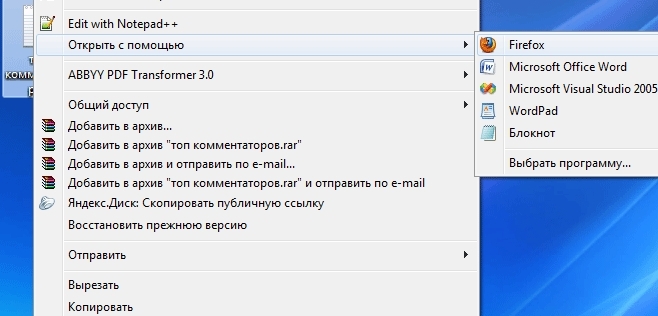-Метки
-Рубрики
- Видео (39)
- Видео улыбнуло. (18)
- Кино (14)
- Вязание. (1947)
- Блузка. Болеро. Кофточка. (39)
- DROPS DESIGN (12)
- Варежки. Перчатки. Митенки. (15)
- Видеоуроки (293)
- Вязание детям. (118)
- Вязание для "РОСКОШНЫХ" дам (63)
- Вязание на вилке. Брумстик. (11)
- Головной убор. Шарф. Шаль. (154)
- Жаккард. Лопапейса. Миссони (48)
- Жилет. Жакет (76)
- Игрушки. (75)
- Ирландское кружево (65)
- Кардиган. Туника. Толстовка. Худи. (74)
- Костюм. Комплект. (15)
- Крючок. Уроки. Узоры. (240)
- Ленточное кружево. Брюгге. (15)
- Мужчинам (48)
- Новорождённым. (10)
- МК. Горловина. Реглан. Рукав. Росток. Кокетка. (66)
- МК. Набор/Закрытие петель. Обвязка края. (55)
- МК. Техника провязывания. (14)
- Обувь вязаная. Носки. (95)
- Пальто. Пончо. (27)
- Платье. Сарафан. Халат. (57)
- По вязанию книги, журналы, сайты. (152)
- Пряжа (11)
- Пуловер. Свитер. Джемпер. (140)
- Спицы. Уроки. Узоры. (356)
- Сумка. Плед. Аксессуары. (74)
- Ткань + вязание (6)
- Топик. Майка. Безрукавка. (45)
- Тунисское вязание. (13)
- Филейная вязка. Фриволите. Фриформ. (24)
- Юбка (42)
- Детское место. (10)
- Журналы по вязанию. (459)
- Бурда. Verena (64)
- Детские (42)
- Дуплет (45)
- Журналы зарубежные (38)
- Журналы на русском (193)
- Мод (27)
- Японские-Китайские (80)
- Интернет. (489)
- Microsoft Office (6)
- Skype, WhatsApp, Viber, Telegram (11)
- Windows 7-10 (10)
- Видео_программы (22)
- Интернет уроки - программы (274)
- Компьютерные уроки, программы (136)
- Расширение для браузера (10)
- Сервисы онлайн (6)
- Соцсети (8)
- Телевизор. Радио. (6)
- Телефон. Wi-Fi (29)
- Хостинг изображений. Облако. Хранилище. (1)
- Красота и здоровье. (56)
- Кулинария (50)
- Блюдо из овощей (5)
- Закуска (2)
- Из теста (20)
- Кулинарные сайты, книги, журналы (10)
- Первые блюда (1)
- Салат (1)
- Сладкое (11)
- Музыка (27)
- По хозяйству. (20)
- Полезные сайты. (65)
- Психология. Саморазвитие. (15)
- Сад-огород (13)
- (1)
- Уроки ЛИРУ (188)
- - Дизайн дневника. (170)
- - Информеры (3)
- - Кнопки перехода (9)
- Флешки (31)
- Фотошоп (146)
- Фотошоп_Алфавит_Цифры (2)
- Фотошоп_Кисти (1)
- Фотошоп_Клипарт_Скрап-набор (53)
- Фотошоп_Программы (17)
- Фотошоп_Уроки. Видеоуроки (14)
- Фотошоп_фильтры-плагины (1)
- Фотошоп_Фон_Текстура_Обои (11)
- Художественная литература (88)
- Аудиокниги (73)
- Шитьё. (66)
- Вышивка (4)
- Журналы, книги, сайты по шитью (13)
- Эзотерика. (58)
- Магия, ритуалы, заговоры. (46)
- Фэн-Шуй (5)
-Поиск по дневнику
-Друзья
-Сообщества
-Статистика
Как удалить «ненужные» записи из списка «Открыть с помощью». |
https://vellisa.ru/kak-udalit-programmu-iz-spiska-otkryit-s-pomoshhyuПункт контекстного меню «Открыть с помощью» (Open With List) часто используется для открытия запускаемых программ. Операционная система Windows предлагает программы для открытия соответствующего файла. С течением времени, в этом списке может скопиться довольно много программ, иногда и не предназначенных для открытия файла, который требуется открыть.
Довольно часто бывают такие ситуации, что для открытия неизвестного операционной системе файла, в контекстном меню Проводника «Открыть с помощью» попадают программы, которые совсем не предназначены для работы с файлом, который нужно открыть.
Можно просто по ошибке попробовать открыть файл и после этого такая программа добавиться в список программ, которые предназначены для открытия данного файла. Поэтому желательно удалить запись о ненужной программе из контекстного меню.
- Внимание! Перед внесением изменений в реестр операционной системы Windows желательно создать точку восстановления системы, или сделать резервную копию реестра. Таким образом, вы обезопасите свою операционную систему от возможных неполадок или сбоев, которые могут произойти из-за ошибочных действий с системным реестром. После возникновения неполадок в операционной системе, вам нужно будет сделать восстановление системы, или восстановить реестр из ранее созданной резервной копии реестра.
Рассмотрим ситуацию, когда список программ, которые предназначены для просмотра изображений попал, например, текстовый редактор Word. На самом деле я сам поместил эту программу в этот список для того, чтобы показать, как удалить ненужную программу из списка контекстного меню «Открыть с помощью».
На примере файл изображения в формате «JPEG». При открытии файла с помощью контекстного меню — «Открыть с помощью», среди программ, предназначенных для этого, присутствует текстовый редактор Microsoft Office Word.
Можно выбрать пункт контекстного меню «Выбрать программу…». В этом случае в окне «Выбор программы» также будет присутствовать программа, которая не предназначена для открытия файла данного расширения.
Удаление из списка «Открыть с помощью» в Редакторе реестра
Неправильно выбранную программу нужно будет удалить из контекстного меню с помощью «Редактора реестра». В системном реестре будет удалена всего одна запись, которая относится к конкретной программе.
В «Редактор реестра» можно войти нажав на клавиатуре клавиши «Windows» + «R», а затем в окне «Выполнить» нужно будет ввести выражение «regedit», а после этого нажать на кнопку «ОК», или нажать на клавиатуре на клавишу «Enter».
В «Редактор реестра» можно попасть и другим способом. Для этого следует войти в меню «Пуск», в поле «Поиск» ввести выражение «regedit», после вывода результатов поиска нужно нажать на изображение программы «regedit».
После появления окна «Контроль учетных записей пользователей», в котором нужно согласиться на изменения, появляется окно «Редактор реестра».
В окне «Редактор реестра» нужно будет щелкнуть два раза последовательно по перечисленным пунктам (папкам) «HKEY_CURRENT_USER» => «Software» => «Microsoft» => «Windows» => «CurrentVersion» => «Explorer» => «File Exts».
Полный путь расположения расширения файла:
HKEY_CURRENT_USER\Software\Microsoft\Windows\CurrentVersion\Explorer\FileExts\.расширение файла\OpenWithListВ папке «File Exts» необходимо выбрать расширение файла, у которого в контекстном меню нужно удалить запись о программе, с помощью которой можно открыть файл. В нашем случае это расширение «.jpg». Затем в папке «OpenWithList» следует выбрать программу, запись о которой нужно удалить. На нашем примере это — «WINWORD.EXE».
Нужно выделить соответствующую запись. Далее после выделения записи, нужно нажать на выделенную запись правой кнопкой мыши и затем в контекстном меню выбрать пункт «Удалить», или нажать для этого на клавиатуре на клавишу «Del».
В окне, с появившемся предупреждением, нужно нажать на кнопку «Да».
После этих действий можно закрыть «Редактор реестра». Произведенные изменения в реестре вступили в силу без перезагрузки компьютера.
В дальнейшем при открытии файла с помощью пункта контекстного меню «Открыть с помощью», записи ненужной программы уже не будет.
/vellisa.ru/wp-content/uploads/2012/10/5-624x567.png" target="_blank">https://vellisa.ru/wp-content/uploads/2012/10/5-624x567.png 624w" sizes="(max-width: 688px) 100vw, 688px" />
Не всегда завершается успехом удаление записей в данной ветке реестра.
Посмотрите еще на две ветки реестра, в которых могут находиться записи о «ненужных» программах:
HKEY_CLASSES_ROOT\.расширение файла\OpenWithListHKEY_CLASSES_ROOT\SystemFileAssociations\.расширение файла\OpenWithListЕсли запись в контекстном меню осталась, проверьте также еще эти ветки реестра.
Исправление неправильной ассоциации файлов
Для сложных случаев, когда неверно выбраны приложения для открытия многих типов файлов, используйте любой из 7 способов восстановления ассоциации файлов в Windows.
После выполнения действий по изменению ассоциации файлов, файлы будут отрываться с помощью правильных приложений.
Выводы статьи
Таким способом можно убрать из контекстного меню «Открыть с помощью» ненужные записи о программах, которые попали в этот список по ошибке. В следующий раз при запуске программы ненужные записи уже не будут вводить в заблуждение пользователя.
| Рубрики: | Интернет./Компьютерные уроки, программы |
| Комментировать | « Пред. запись — К дневнику — След. запись » | Страницы: [1] [Новые] |